如何利用WordPress做多语言网站,实操干货!(保姆级教程)
今天我来给大家分享下做多语言网站的意义,以及如何去实操的教程,文章内容有点多,请耐心看完。
做多语言网站的意义:
对于外贸独立站来说,多语言支持具有重要的意义,特别是在全球化的今天,可以帮助拓展国际市场、增加客户群体,并提高销售。以下是一些在外贸独立站中多语言支持的几点重要意义:
全球市场拓展: 外贸独立站通常服务于国际客户。通过提供多语言支持,可以更好地迎合不同国家和地区的用户,有助于进入新市场,吸引更多的客户。
提高销售机会:当您的网站能够以客户熟悉的语言呈现时,这提高了购物体验,使得客户更有可能完成购买。用户更愿意在能够理解的语境中浏览和购买产品。
文化适应性: 外贸业务需要考虑到不同国家和文化之间的差异。提供多语言支持有助于确保您的产品描述、服务条款等内容能够在各种文化中得到准确理解,减少文化误解的可能性。
增强竞争力: 在同一行业中,提供多语言支持可以成为吸引国际客户的竞争优势。如果您的竞争对手没有提供多语言支持,您将更有可能吸引那些寻找使用自己语言的客户。
搜索引擎优化(SEO): 不同国家使用不同的搜索引擎,而这些搜索引擎更愿意推荐本地化的内容。通过提供多语言支持,您有机会在不同国家的搜索引擎中获得更高的排名,提高网站的可见性。
如何去做多语言网站?
首先是域名的选择,做小语种网站域名的表现形式一般分为以下几种形式,以俄语网站为例:
1.顶级域名:xxx.ru优点: 易于记忆,适用于独立市场或国家。缺点: 需要单独注册和维护每个TLD,可能增加域名和服务器管理的复杂性。
2.二级域名(子域名):ru.xxx.com
优点: 相对独立,便于管理不同语言版本。
缺点: 可能在SEO方面不如使用TLD,一些搜索引擎可能对子域名处理不一致。
3.二级文件夹:xxx.com/ru
优点: 易于管理,可以在同一域名下集中所有语言版本。
缺点: 在SEO方面可能稍显不足,相对子域名而言更难区分不同语言版本。
利用二级域名做多语言网站:
1.解析二级域名首先我们需要在我们购买域名的后台进行二级域名的解析。这里我以GoDaddy为例,进入后台找到域名点击DNS解析
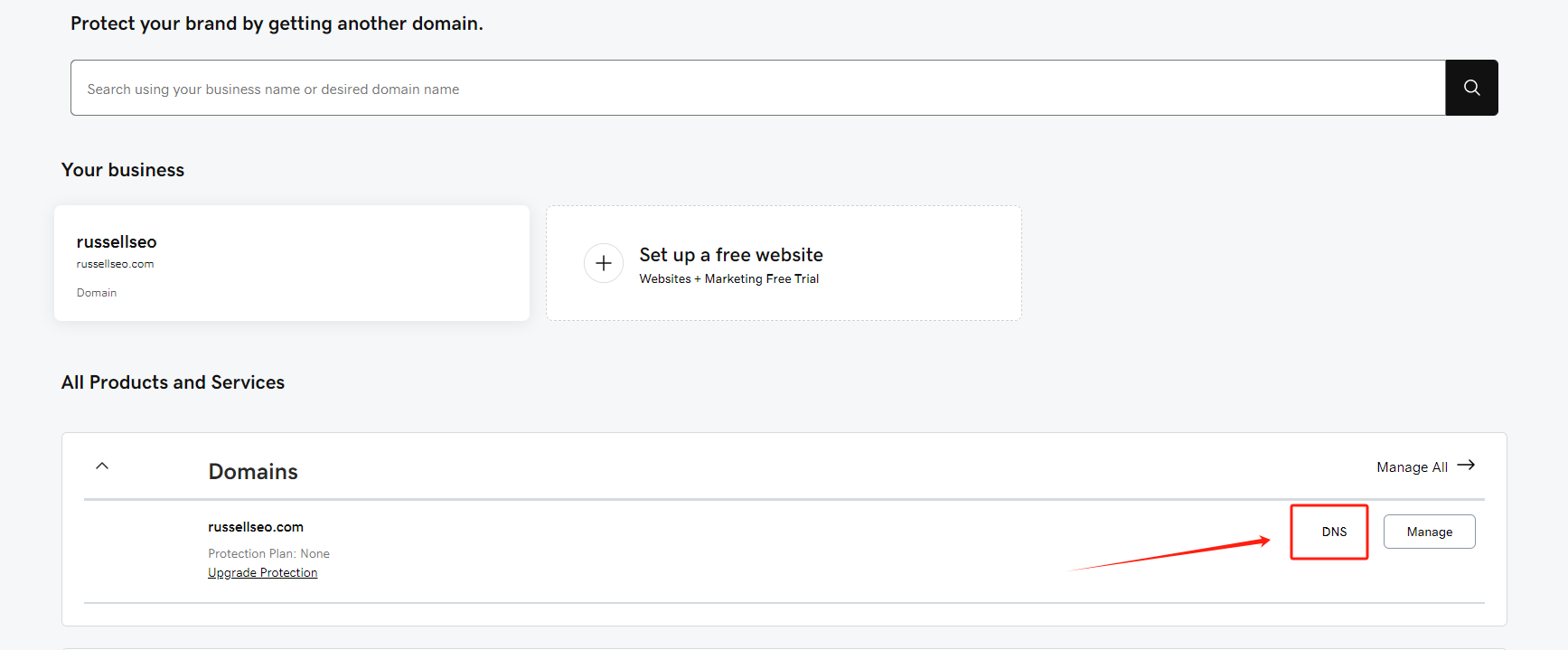
图片来源:godaddy进入DNS解析添加一条新的记录如下:
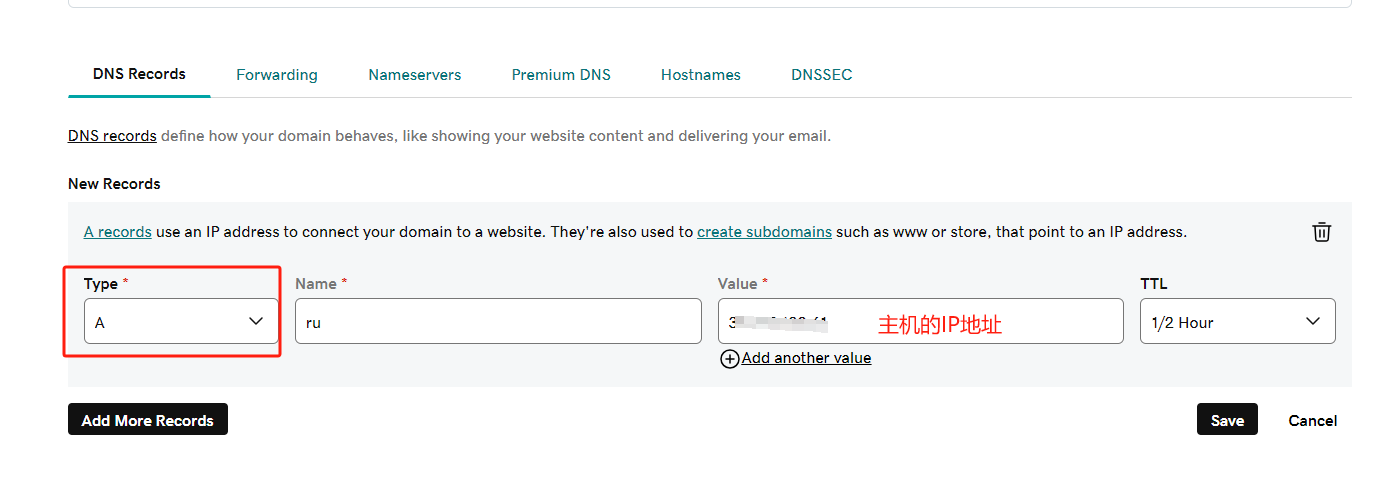
图片来源:godaddy
Type:选择“A”记录Name: 这里写你需要做的小语种网站国家的简称这里我以俄语网站为例,填写“ru”
Value: 填写服务器的IP地址
TTL:默认就好
2.在Siteground后台创建子域名进入到Siteground后台点击Website,点击网站后面的SITE TOOLS.
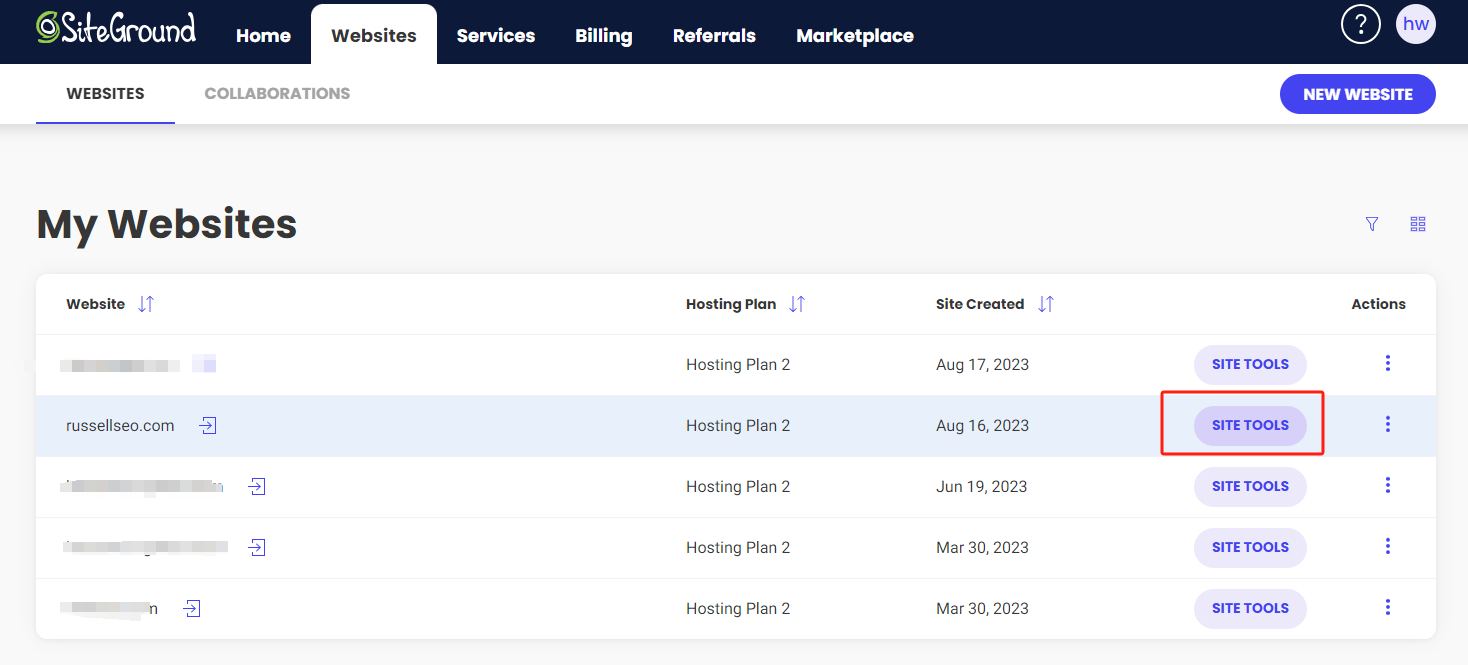
图片来源:Siteground
进入到网站设置页面后找到左侧边栏里的Domain下面的Subdomains,右侧会让我们创建新的Subdomain,在域名前填写ru,也就是国家的简称,点击CREATE。这样我们的子域名就已经创建好了。
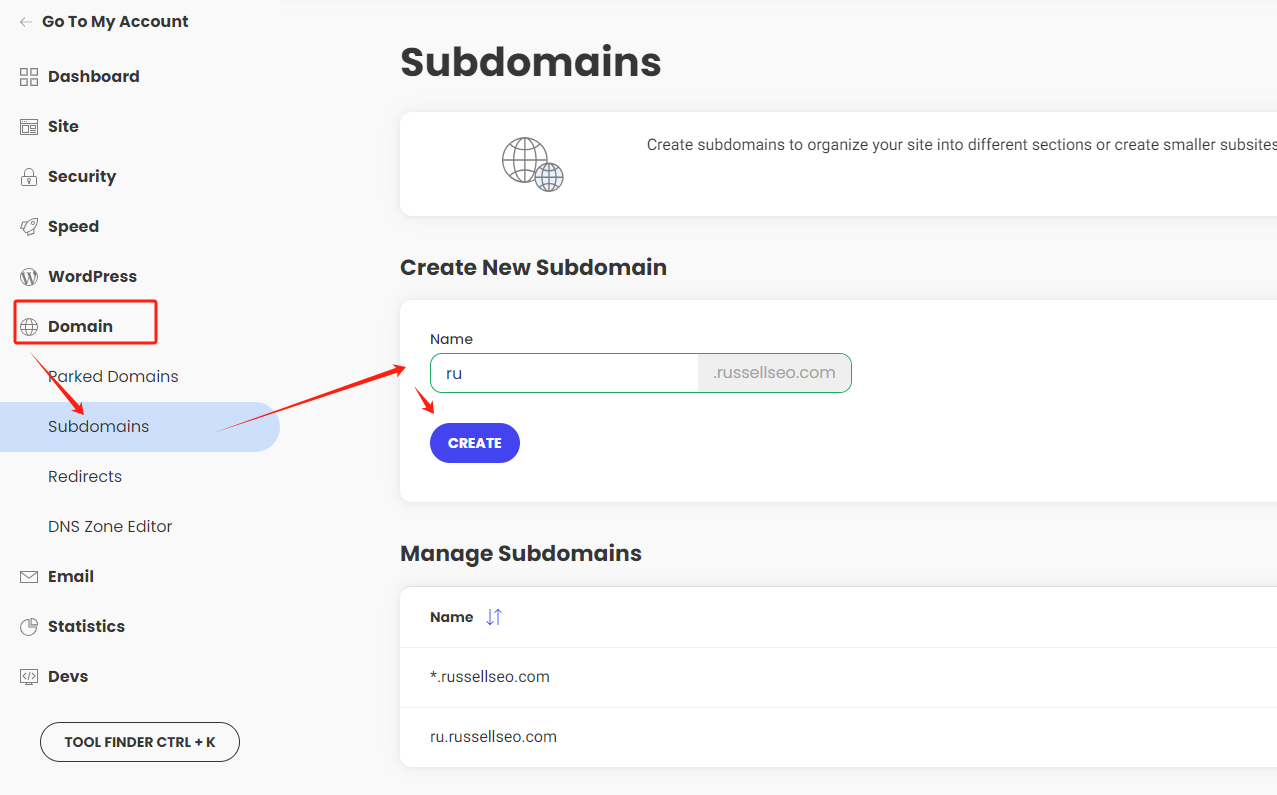
图片来源:Siteground
3.创建Wordpress后台在左侧边栏里找到Wordpress下面的Install&Manage,选择Wordpress点击SELECT。下面Domain的选择,我们选择刚才创建的二级域名的网站。
Siteground
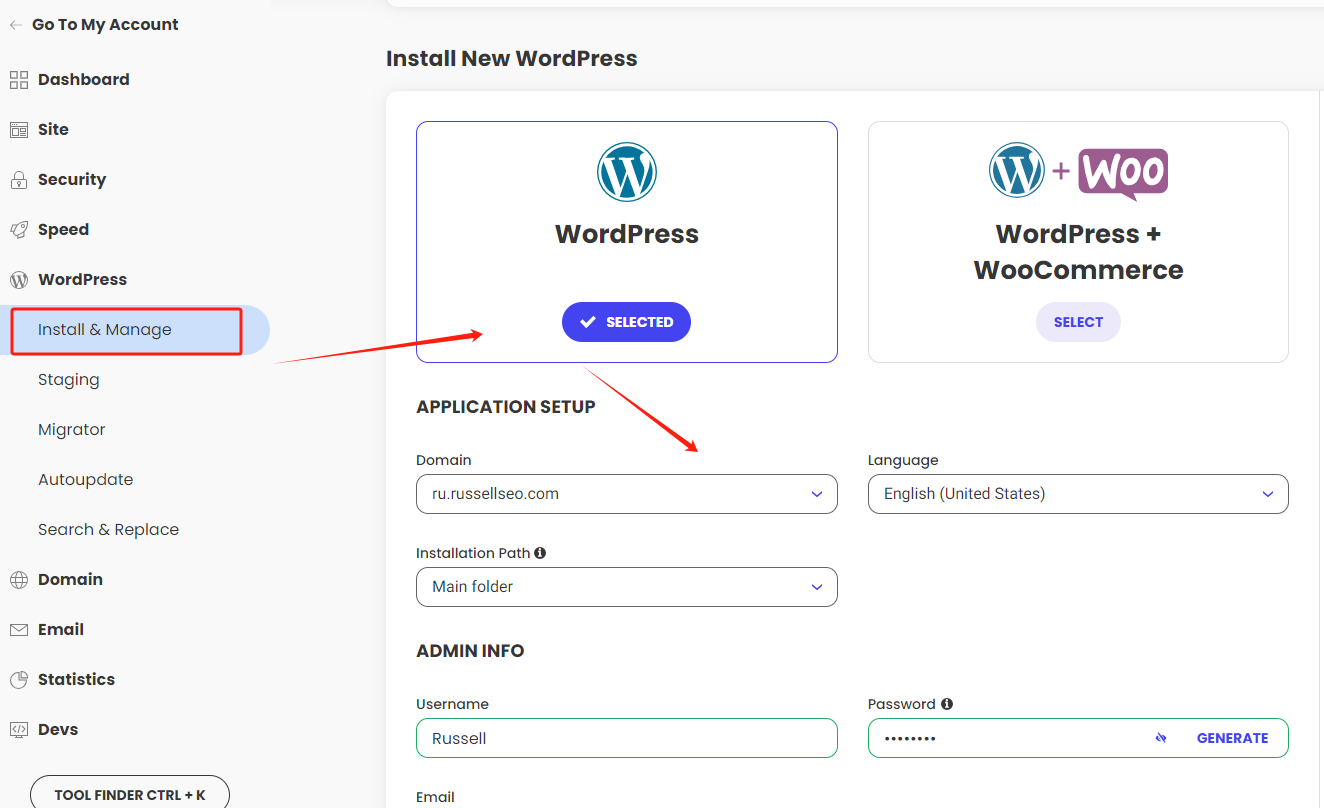
图片来源:Siteground
ADMIN INFO里面按照所给提示进行填写,设置Wordpress后台的登录邮箱和密码,点击INSTALL就可以了。等几分钟就会显示创建成功了。
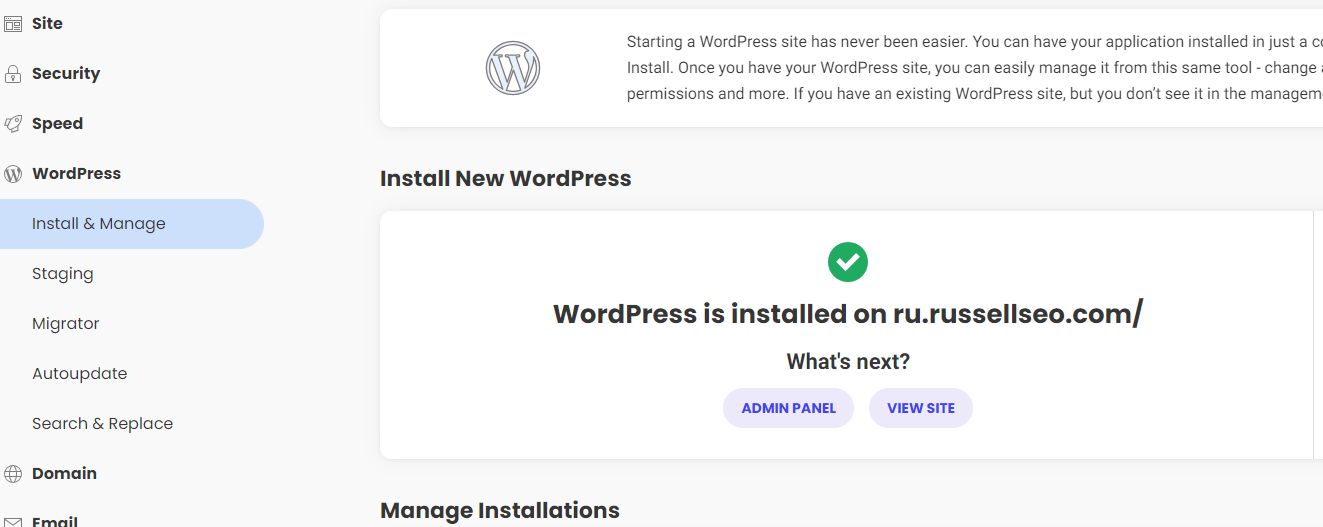
图片来源:Siteground
这样我们的二级域名就单独有一个Wordpress后台了,接下来就需要去建页面就好了。
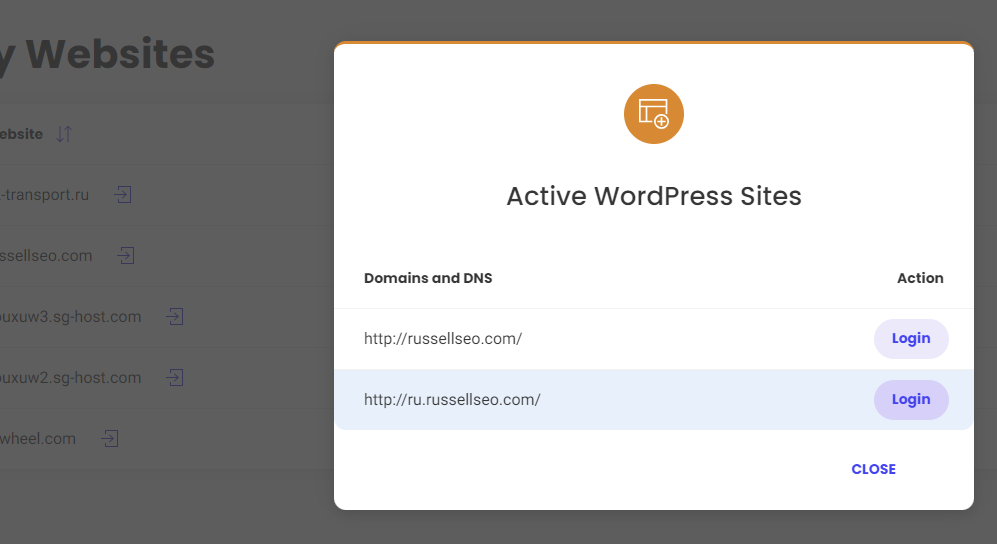
图片来源:Siteground
利用Wordpress插件实现网站多语言
在wordpress的插件市场中有很多不错的插件可以翻译网站实现小语种,并且是可以被谷歌收录的,这些通过插件翻译的网站域名表现形式一般为二级文件夹的形式。推荐给大家几款比较好用的语言插件:Gtranslate、WPML、Translatepress。这三款插件是我经过测试后比较推荐的,他们都有免费版和付费版版本的,一般我都会用他们的付费版本,也是目前市面上用的最多的多语言插件。接下来我以Translatepress为例给大家演示。
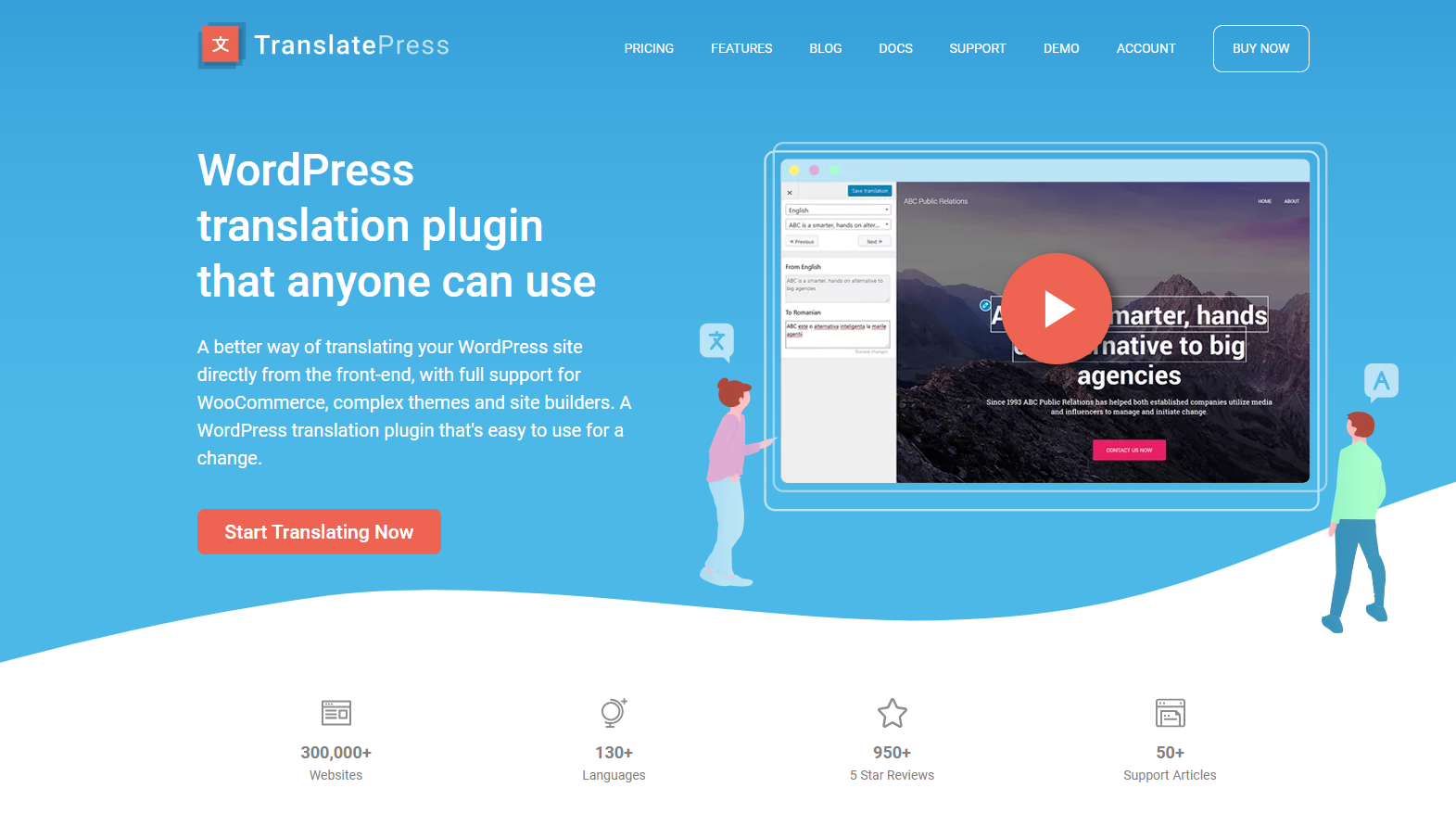
图片来源:Translatepress
1.首先需要去官网购买此插件,购买完成后将安装包上传到Wordpress的后台。
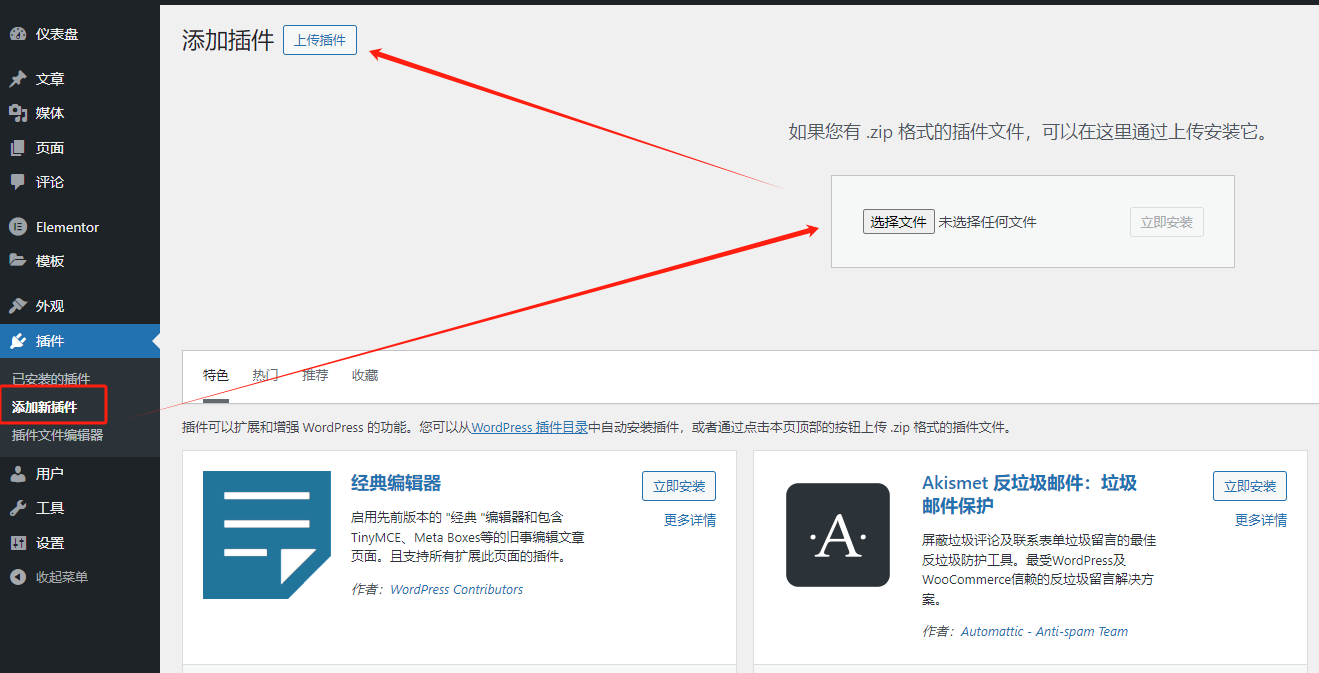
图片来源:Wordpress
在Wordpress后台找到插件,点击添加插件上传安装包并点击激活。注:先上传免费版本的,再上传商业版的,上传完成后点击激活就可以了。
2.配置Translatepress安装并激活完成后,在WP后台找到设置里面的Translatepress,进入控制板进行配置。
一、通用设置首先是通用配置这里我们可以选择需要翻译的语言,这个插件可以翻译200多种语言,我们只需要在语言里面进行添加就可以了。
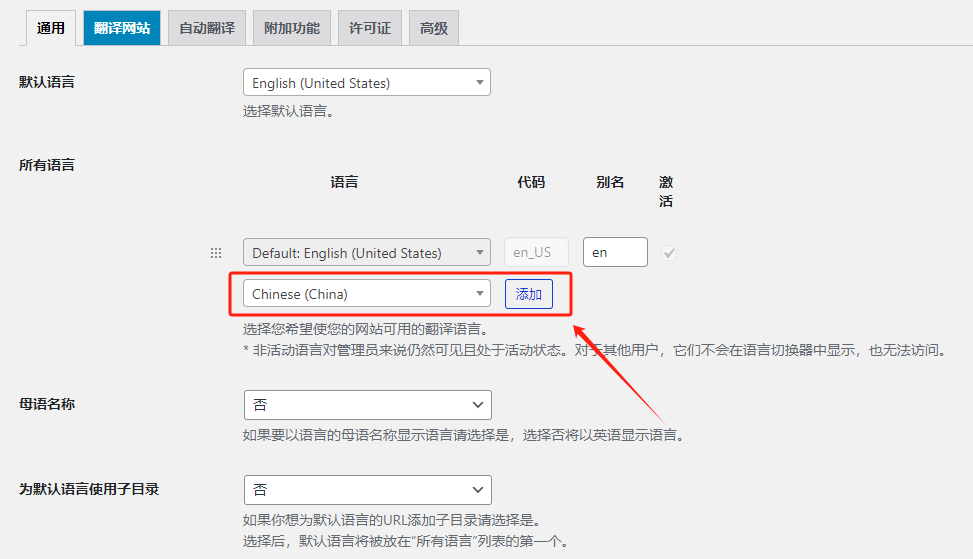
图片来源:Wordpress
下面是设置切换语言的网站显示图标,默认情况下它会自动的悬浮固定到到网站的右上角,看起来不是很美观。我们可以利用添加简码去调整语言切换的位置
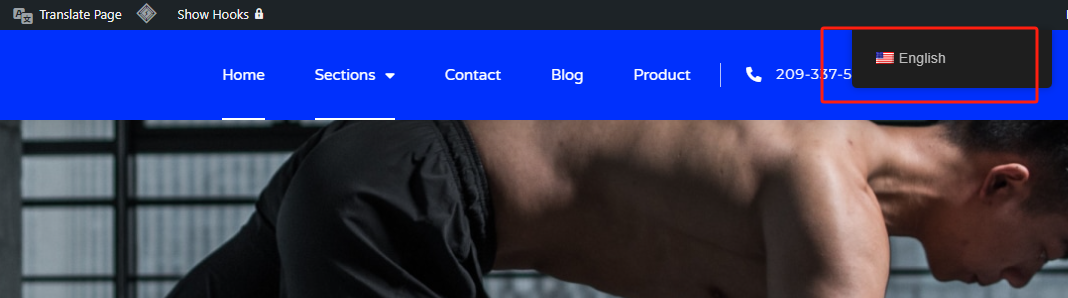
图片来源:Wordpress在页眉中添加简码元素,将Translatepress复制粘贴,就可以实现了。
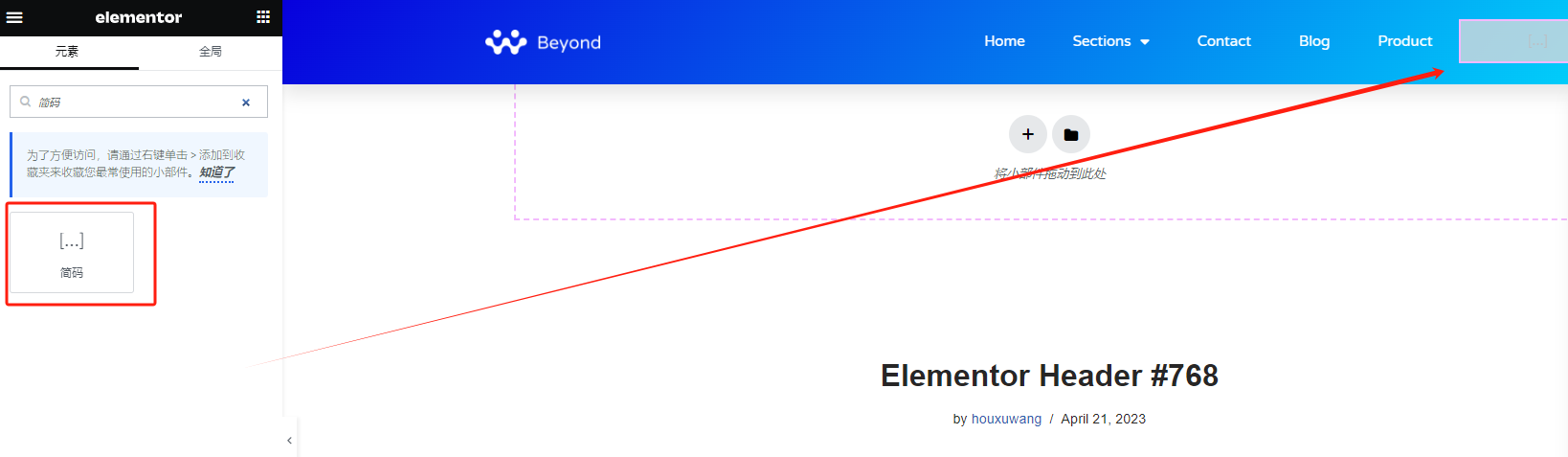
图片来源:Wordpress
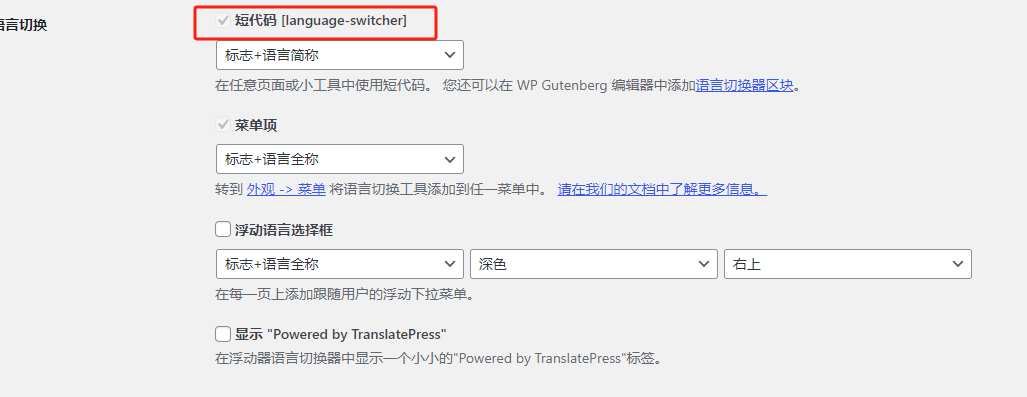
图片来源:Wordpress
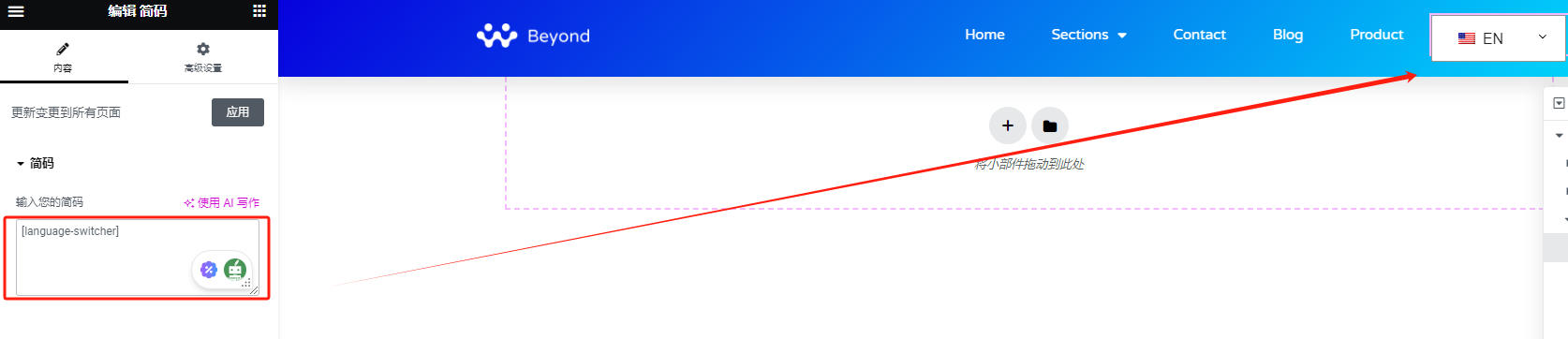
图片来源:Wordpress
完成后我们需要去前台看一下,展示效果,没问题的话直接点击保存就好了。
二、添加附加功能接下来我们需要开启附加功能,这里的附加功能我认为是比较好用的,注意只有付费版本的才有哦,免费版本是没有的。进入附加功能后我们会看到一些扩展功能选项,这里建议大家勾选SEO pack、Mjltiple languages、DeepL Automatic Translation这三项。
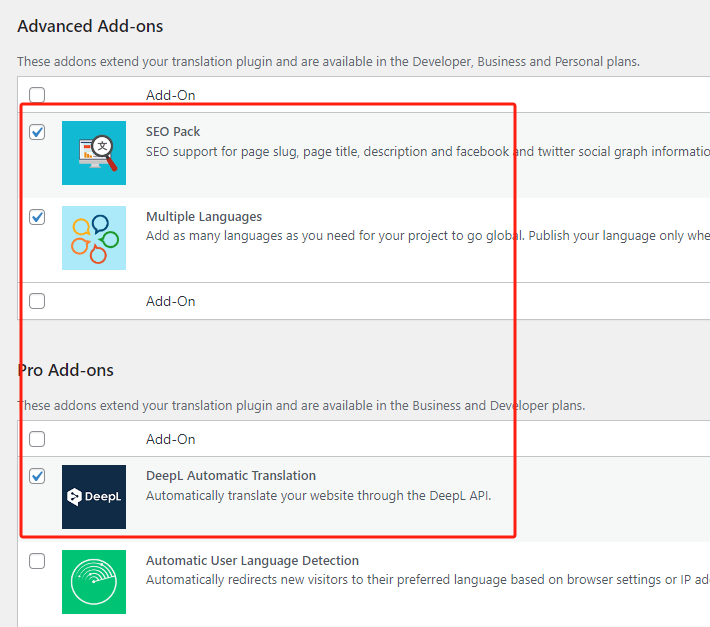
图片来源:Wordpress
SEO pack:这个扩展功能是非常牛的,它不但可以翻译页面内容,也可以翻译SEO meta信息,建议大家开启。
Mjltiple languages:建议启用,可以添加多种翻译语言,不开启只能添加一种
DeepL Automatic Translation:启用后可以使用DeepL自动翻译功能,国内可以使用,没被拦截。它号称神经翻译,翻译准确度谷歌翻译高。
三、手动翻译网站同样在Translatepress的控制面板中,点击Translate Site,直接可以进入一个可视化的页面
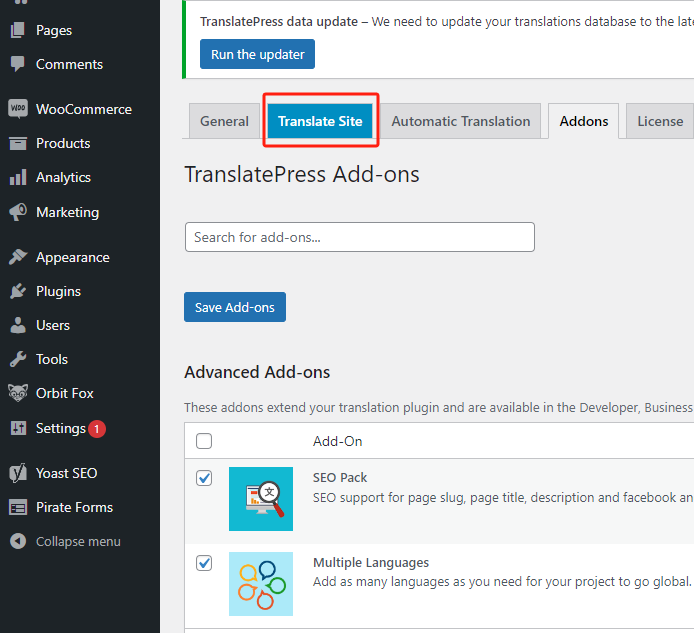
图片来源:Wordpress
需要翻译哪一些文案,直接点击小笔的标志,根据对英语言进行翻译就可以了。
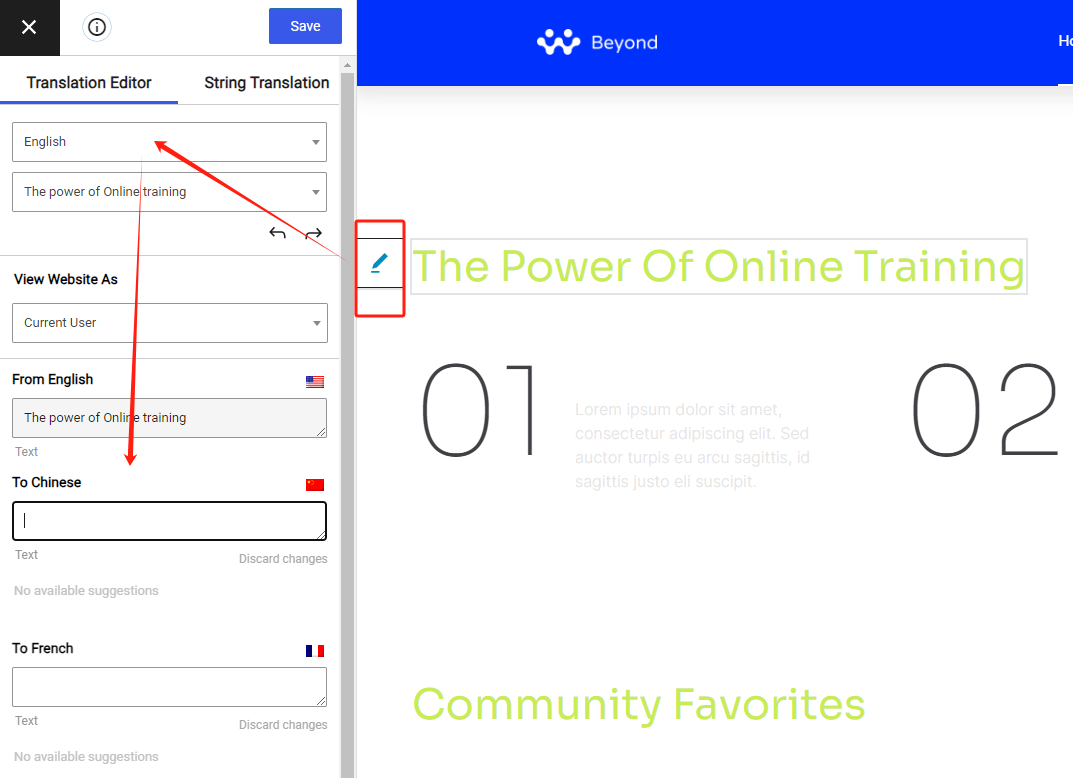
图片来源:Wordpress
四、开启自动翻译如果觉得手动翻译特别多很麻烦的话,我们也可以启动自动翻译,点击Automatic Translation,开启自动翻译.

图片来源:Wordpress
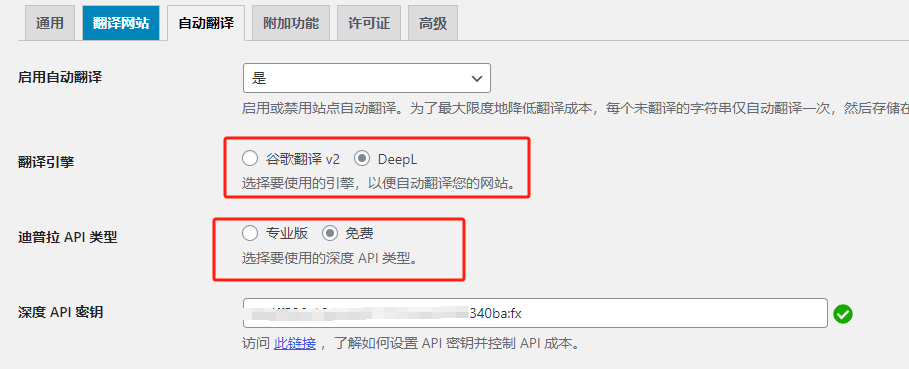
图片来源:Wordpress
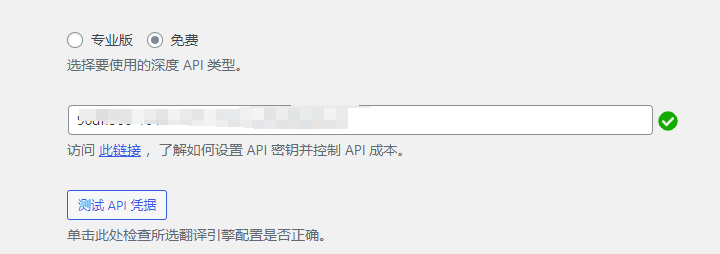
图片来源:Wordpress
下面这里Automatically Translate Slugs不要勾选,这个功能是翻译URL,不要去勾选,一般情况下我们的URL保持英语,这个功能勾选后有可能会造成页面出现404的情况。
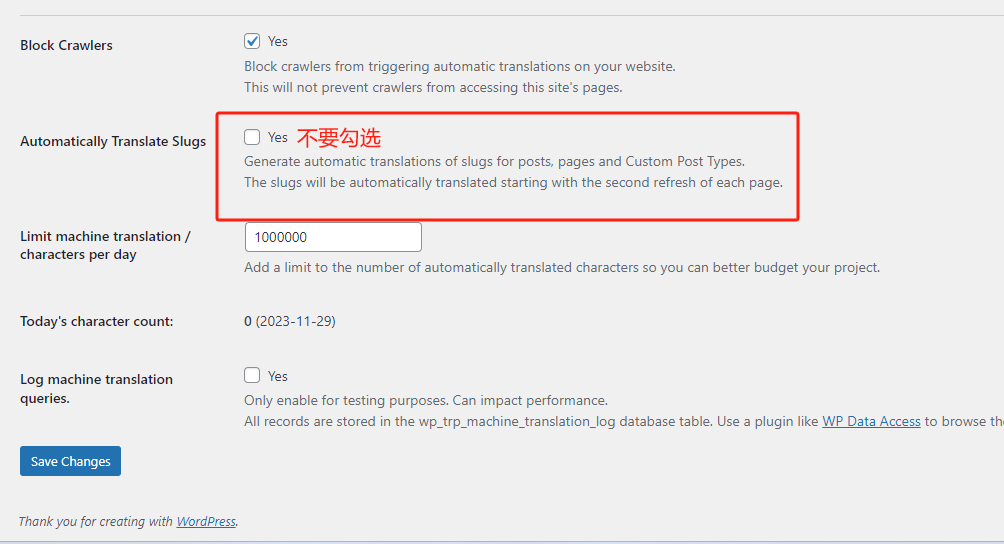
图片来源:Wordpress
上面操作完成后我们就可以直接点击保存了,去网站前台测试下看下翻译的内容如何。如果是有一些地方你觉得翻译的不太对的地方,可以点击翻译页面,进行手动翻译微调。

图片来源:Wordpress
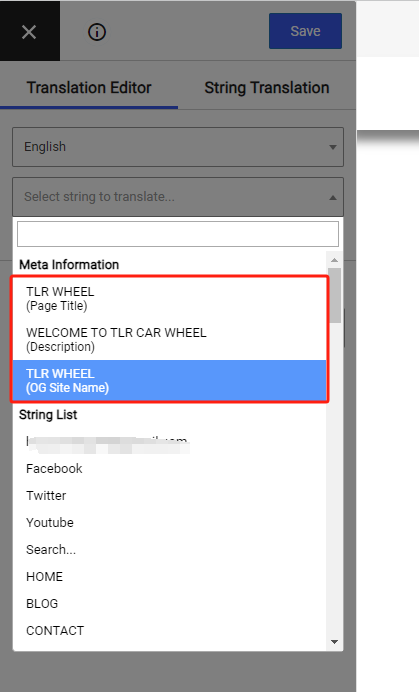
图片来源:Wordpress
以上内容就是如何利用Wordpress做多语言的方法及Traslatepress插件的使用教程。我们要根据自己的业务及产品来决定用哪种方式,如果我们需要针对特定地区做市场,建议大家用第一种方法,更有利于网站的优化,而且可以针对当地的语言及审美去单独设计网站。如果我们网站主要做英语,其他小语种要求没那么高,可以采用第二种方式更方便管理且简单易用些。
